В один не совсем прекрасный день при включении компьютера приходится констатировать факт, что компьютер "приказал долго жить". Сработали законы техники, которые гласят:
- Любое технически сложное устройство выйдет из строя, вопрос только в том, когда.
- Жизненно необходимый агрегат выйдет из строя в самый неподходящий момент.
Итак, при включении системного блока, он не подает ни звуковые, ни световые сигналы. Ситуация может осложниться тем, что завтра нужно сдавать заказчику многодневный труд, который находится на жестком диске этого компьютера. Совершенно естественно, что этот титанический труд не скопирован на внешний носитель. Что делать?
Первым делом надо успокоиться и попробовать разобраться, что случилось, начиная с самого простого. Нет смысла сразу звонить в сервисную службу или с системным блоком мчаться к знакомому компьютерному мастеру. Попробуем пошагово найти неисправность самостоятельно.
Поиск простых причин отказа компьютера
Первым делом надо понять, присутствует ли напряжение 220 Вольт в питающей розетке. Для этого надо в нее включить заведомо исправную настольную лампу, фен или другое устройство. Далее надо проверить, плотно ли вставлен разъем питающего шнура в блок питания (БП) десктопа. На задней панели большинства системных блоков имеется выключатель питания. Он должен быть в положении "включено". Если после включения компьютера ситуация не изменилась, надо отключить системной блок от сети и снять его боковые панели, обеспечив доступ к внутренностям компьютера.
Визуальный осмотр внутренних составляющих системного блока
Далее надо отсоединить все разъемы БП компьютера, кроме системной платы, и осмотреть ее при хорошем освещении. Помним, что тщательный визуальный осмотр при ремонте персонального компьютера выявляет около 80 % всех неисправностей. Надо особо обратить внимание на электролитические конденсаторы «материнки». «Вздувшиеся» электролиты указывают на неисправность, которую устранят только специалисты. Если все внешне хорошо и пробное включение не привело к старту системы, то с большой степенью вероятности проблемы в блоке питания.

Надо отсоединить все оставшиеся разъемы и извлечь из системного блока БП для его осмотра и автономного запуска. В блоке питания персонального компьютера присутствует опасное для жизни напряжение 220 Вольт. Поэтому все операции по его монтажу-демонтажу, сборке-разборке и осмотру выполнять можно только в обесточенном состоянии.
Первичная диагностика блока питания
Осмотр и диагностику блока питания правильнее будет делать в разобранном состоянии. Прежде чем запускать блок питания и проверять напряжение, которое он выдает, разумно будет его вскрыть, осмотреть и, как ни странно, обнюхать внутренности. Обратить внимание имеет смысл на запах горелой пластмассы, темные пятна на печатной плате, подтеки клея на силовом трансформаторе и вздутые и перекошенные конденсаторы. Далее надо проверить плавкие предохранители БП. Если внешний осмотр показал, что все хорошо и видимых проблем не обнаружено, необходимо закрыть корпус БП и попробовать без компьютера запустить блок питания. Как это сделать, описано ниже.
Как без компьютера запустить блок питания?
Для начала осматриваем разъемы блока питания. Они бывают двух типов: 24-pin, устаревший 20-pin. На разъеме надо найти клеммы, к которым подходят зеленый и черный провода (черный подойдет любой – это «земля»). Из любого подручного материала типа канцелярской скрепки или оголенного с двух концов куска провода делаем перемычку. Теперь надо с ее помощью соединить зеленый и черный провод. Почти все современные блоки питания боятся «холостого» хода (без нагрузки).

Для того чтобы блок питания работал под нагрузкой, к нему надо подключить ненужный, но исправный старый жесткий диск штатным питающим разъемом или другое устройство (кулер, автомобильную лампу на 12 Вольт не более 21 Ватт через черный и желтый провода). После всех этих соединений выполняем подключение блока питания к сети. Если он не включился (не заработал кулер), это означает, что проблема именно в нем. Следующий шаг - это его ремонт или приобретение нового. Новый блок питания необходимо приобретать такой же мощности (или более мощный), что и неисправный.
Как проверить напряжение блока питания
Если блок питания включился и нормально заработал (кулер вращается), с помощью тестера надо проверить наличие напряжения БП на этом самом большом разъеме. Теперь, когда понятно, как без компьютера запустить блок питания, сделать это просто.
БП вырабатывает несколько напряжений (в скобках сила тока):
• +5 V (10–50 А) – стабилизированное питание, основной потребитель - процессор;
• +12 V (3,5–15 А) – питание вентиляторов охлаждения, двигателей устройств и цепей;
• –12 V (0,3–1 А) – питание интерфейсных цепей;
• –5 V (0,3–0,5 А) – обычно не используется;
• +3,3 V – питание оперативной памяти.
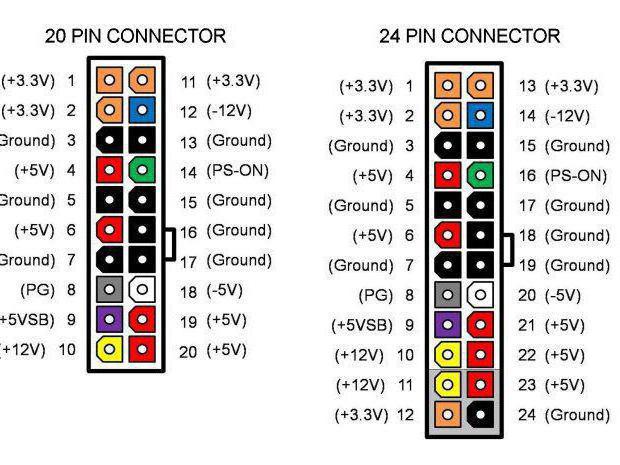
Цвета проводов: черный - "земля"; оранжевый +3,3 V; красный +5 V; желтый +12 V; зеленый - PS ON (с черным запускает БП компьютера, их замыкаем перемычкой); серый +5 V; фиолетовый +5 V; белый -5 V; голубой -12 V.

Если хотя бы одно из вышеуказанных напряжений отсутствует, то нужен ремонт или замена БП. В противном случае надо на стенде тестировать «материнку». Окончательный диагноз поставит специалист. Он же поможет переписать нужные файлы с винчестера неисправного компьютера на внешний носитель информации.
При установке отремонтированного БП собственными силами желательно его предварительно проверить без компьютера. Как запустить блок питания, теперь понятно. Для продления жизни БП периодически (минимум раз в год) его надо продувать сжатым воздухом. А блок бесперебойного питания возьмет броски напряжения на себя и обеспечит долгую работу компьютера без сюрпризов.


























